Hướng dẫn gõ tiếng Việt trên Lenovo Vibe P1 và cách soạn tin nhắn tiếng Việt một cách chính xác và nhanh chóng.
Để soạn tin nhắn tiếng Việt trên Lenovo Vibe P1 mà không làm phiền người khác, bạn có thể tắt âm thanh bàn phím. Việc tắt âm sẽ giúp bạn thoải mái soạn tin nhắn mà không phát ra những âm thanh khó chịu cho bạn và những người xung quanh.

Hướng dẫn gõ tiếng Việt trên Lenovo Vibe P1 và soạn tin nhắn tiếng Việt
Để thực hiện việc gõ tiếng Việt và soạn tin nhắn trên Lenovo Vibe P1, bạn có thể làm theo các bước dưới đây:
Bước 1: Mở ứng dụng Cài đặt từ màn hình chính của thiết bị.
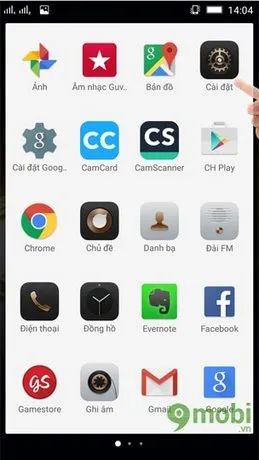
Bước 2: Tiếp theo, bạn chọn mục Ngôn ngữ & Phương thức nhập để thiết lập bàn phím tiếng Việt trên Lenovo Vibe P1.

Bước 3: Trong mục này, bạn hãy chọn Bàn phím Google như hình minh họa dưới đây.

Bước 4: Tiếp tục, để có thể gõ tiếng Việt trên Lenovo Vibe P1, bạn cần chọn mục Ngôn ngữ.

Bước 5: Trong mục Ngôn ngữ, bạn chọn Kích hoạt Tiếng Việt để bắt đầu sử dụng.

https://Tripi.vn/cach-go-tieng-viet-tren-lenovo-vibe-p1-6617n.aspx
Với việc kích hoạt Tiếng Việt, bạn đã có thể thoải mái soạn tin nhắn và gõ tiếng Việt trên Lenovo Vibe P1 mà không cần ứng dụng bên ngoài. Tuy nhiên, nếu bạn muốn trải nghiệm gõ tiếng Việt mượt mà hơn, bạn có thể thử sử dụng ứng dụng Laban Key. Đây là một trong những ứng dụng gõ tiếng Việt phổ biến và tiện ích trên Android. Để hiểu rõ hơn về cách sử dụng Laban Key, bạn có thể tham khảo bài viết hướng dẫn trên Tripi.vn. Bên cạnh đó, Laban Key còn tích hợp tính năng bàn phím Emoji, giúp việc nhắn tin trở nên sinh động hơn với các biểu tượng cảm xúc dễ thương.
Có thể bạn quan tâm

Hướng dẫn quay video màn hình 120FPS trên Android một cách đơn giản và hiệu quả.

Bytefence Anti-Malware là gì? Hướng dẫn loại bỏ hoàn toàn Bytefence Anti-Malware khỏi máy tính

Tranh tô màu hình con chim dành cho bé - Khơi nguồn sáng tạo

Cách khắc phục lỗi đăng nhập Facebook trên Subway Surfers cho Android

Tranh tô màu hình chú hổ dành cho các bé


